not
Galeri, telefonla çekilen, bilgisayardan veya Bluetooth'tan aktarılan fotoğrafları ve Resim Kitaplığı'ndayken ekran görüntülerini depolar, önbellek görüntülerini uygulamalardan vb. Kaydeder.
"Birisi Android telefonumdan silinen fotoğrafları kurtarmam için bir Android Fotoğraf Kurtarma aracı önerebilir mi? Samsung Galaxy S6 Edge var. Telefonumdan bir" DCIM "klasörü sildim ve çok sayıda fotoğraf kayboldu. Android fotoğrafları? "
Android'den silinen fotoğrafların kalıcı olarak kaybolduğunu düşünebilirsiniz. Aslında bilmiyorlardı. Silinen Android fotoğrafları geçici olarak telefon belleğinde saklanmıştır, ancak doğrudan gözlerinizle göremezsiniz. İlk önce Android cep telefonunuzu kullanmayı bırakmalı ve silinen fotoğrafları Android'den kurtarmayı denemelisiniz. Doğru yerdesiniz. Bu makale iki yol sunar Android fotoğraf kurtarma.
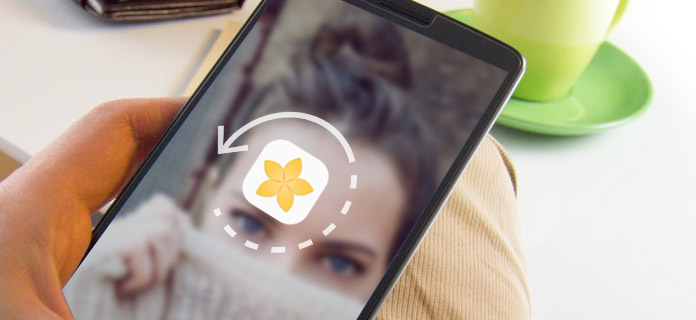
Yukarıdaki durum gibi Android'deki fotoğrafları kaybettiyseniz veya sildiyseniz, yardım için bir Android fotoğraf kurtarma aracı bulmak için başvurabilirsiniz. Ve Aiseesoft Android Data Recovery sizin için en iyi seçimdir. Mükemmel program ile silinen fotoğrafları telefonunuza kolayca geri alabilirsiniz. Android Veri Kurtarma, silinen dosyaları hızlı bir şekilde bulmanızı ve Android telefondan silinen verileri kurtar ve sadece birkaç adımlık tabletler. Görüntü formatını .jpg, .png, .gif, .bmp, .webp, .tiff formatlarında ve daha fazlasında destekler. Ve yazılım en popüler Android markalarını, örneğin Samsung Galaxy, HTC One, LG G, Sony Xperia, HUAWEI Mate, vb. İlk olarak Android Fotoğraf Kurtarma'yı indirin.
1. Adım Android cihazınızı bilgisayara bağlayın
PC veya Mac'inize Android Veri Kurtarma'yı yükleyin ve başlatın. Android telefonunuzu bu bilgisayara bağlayın. Android Fotoğraf Kurtarma tarafından algılanabilmesi için Android bilekte USB hata ayıklamasına izin verdiğinizden emin olun.

2. Adım USB hata ayıklamasına izin ver
Şimdi USB hata ayıklamasına izin vermeniz gerekiyor. USB hata ayıklamayı etkinleştirmek için Andorid telefonunuzdaki "İzin Ver" e dokunun.

İpuçları:
3. AdımTaranacak ve kurtarılacak dosya türünü seçin
Başarılı cihaz bağlantısından sonra, kurtarma için dosya türünü seçmek üzere arabirimi görebilirsiniz. Android cihazınızdan silinen fotoğrafları kurtarmak için, fotoğraflarınızın daha önce saklandığı "Galeri" veya "Resim Kitaplığı" nı seçin. Sağ düğmenin sağındaki "İleri" düğmesini tıklayın.
not
Galeri, telefonla çekilen, bilgisayardan veya Bluetooth'tan aktarılan fotoğrafları ve Resim Kitaplığı'ndayken ekran görüntülerini depolar, önbellek görüntülerini uygulamalardan vb. Kaydeder.

4. Adım Programın veri taramasına izin ver
Android telefonunuza dönün. Android Photo Recovery'ye ayrıcalık verip vermemeyi gerektiren bir diyalog olmalıdır. Durumunuza göre "İzin Ver / İzin Ver / Yetkilendir" düğmesine basın. Bundan sonra, program Android dosyalarına erişim iznini almayı başaracaktır.
5. Adım Android fotoğraf kurtarma işlemini gerçekleştirin
Program yakında Android dosyalarınızı tarar. Hızla, seçtiğiniz tüm dosyaların sol modülde sıralı olarak sınıflandırıldığını görebilirsiniz. Modülden "Galeri" veya "Resim Kitaplığı" nı tıklayabilirsiniz. Fotoğraf öğelerini ana arayüzde görüntüleyebilirsiniz. Kayıtlı sürüm için, fotoğrafları çift tıklattığınızda tam boyutlu olarak görüntüleyebilirsiniz. Android'den silinen fotoğraflar kırmızı renkte ayırt edilir. Silinen tüm Android fotoğraflarını bulmak için "Yalnızca silinen öğeleri görüntüle" seçeneğine geçiş yapabilirsiniz. Ardından Android'den kurtarmak istediklerinizi seçin. Bunlar alınır ve bilgisayarınıza kaydedilir. Fotoğraflar JPG ve PNG formatında saklanacaktır.

Hakkında daha fazla bilgi için Android Data Recovery, Aşağıdaki videoyu izleyebilirsiniz:


Gmail'e bir fotoğraf yedeklemesi yaptıysanız, silinmiş fotoğrafları Gmail hesabı / Google Fotoğraflar aracılığıyla Android'den kurtarmanın bir yolu vardır. Bu yöntem ücretsizdir ve Android'den silinen fotoğrafları root olmadan kurtarabilir. Ancak bu yöntem yalnızca senkronize edilen fotoğraflar için geçerlidir. Google Fotoğraflar uygulamasına silinen resimleri geri yükleyebilirsiniz. 60 gün sonra fotoğraflar Google bulutundan sonsuza kadar silinecek. İşte adımlar:
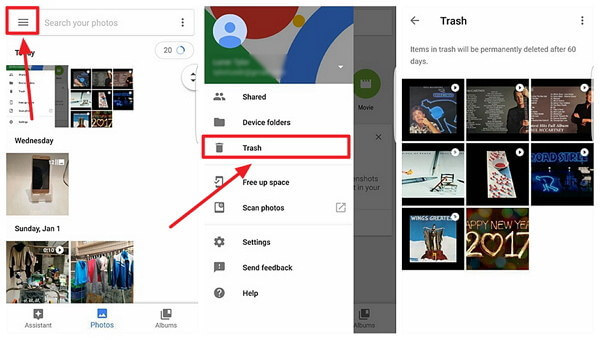
1. Adım Android cihazınızda "Google Fotoğraflar" uygulamasını çalıştırın.
2. Adım Sol üst köşedeki "≡" simgesine dokunun.
3. Adım Menüden "Çöp Kutusu" seçeneğini belirleyin.
4. Adım Android'den silinen görüntülerinizi önizleyin. Bunları seçin ve Android'den silinen fotoğrafları kurtarmak için "Geri Yükle" düğmesine dokunun.
Android'den silinen tüm fotoğraflarınızı yönettiniz. Android fotoğraflarınız için yedek oluşturmayı unutmayın. Yukarıda önerdiğimiz programın da faydalı bir özelliği var, Android Veri Yedekleme ve Geri Yükleme. Ardından fotoğraflarınızı ve kişiler, mesajlar vb.Gibi diğer dosyaları kolayca Android'den yedekleyebilirsiniz.